
Điện thoại di động có thể được sử dụng để thực hiện các công việc khác nhau, nhưng chức năng chính là thực hiện cuộc gọi. Một vấn đề trong thời gian gần đây là nhận cuộc gọi và không thể nhận cuộc gọi đếnNó không xảy ra thường xuyên, nhưng nó xảy ra theo thời gian.
Và nó là một chức năng thường được thực hiện ngày càng ít, vì nhờ có tin nhắn tức thời, chức năng của cuộc gọi ngày càng bị mất đi. Một trong những chức năng không được sử dụng khác là của SMS, và thậm chí không có 5% sử dụng chức năng này vì các nhà khai thác không cung cấp ưu đãi.
Đôi khi khi họ đang gọi cho chúng ta màn hình thậm chí không bật lên, mất cuộc gọi và có thể là của một người quan trọng. Nếu bạn không thể nhận cuộc gọi đến, bạn có một vấn đề nghiêm trọng, mà cuối cùng bạn phải giải quyết nếu bạn muốn sửa lỗi ngày càng phổ biến này.

Khởi động lại điện thoại
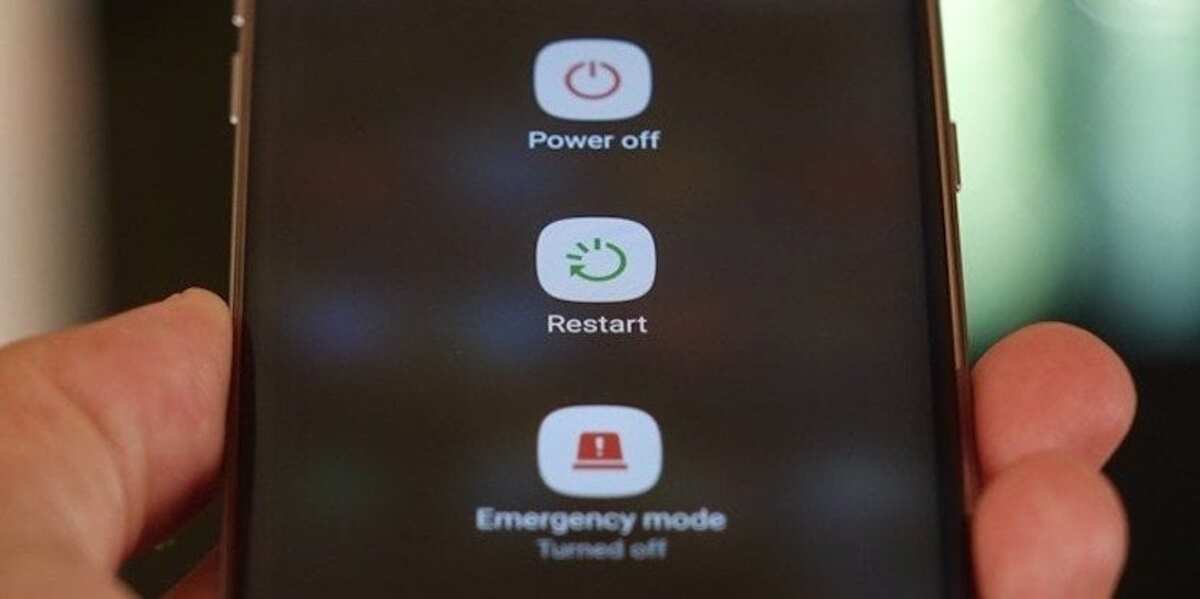
Đó là một giải pháp trong số rất nhiều giải pháp hiện có, đôi khi nó là tốt nhất vì nó giải quyết được một phần lớn các lỗi mà thiết bị di động mắc phải. Nên thường xuyên khởi động lại thiết bị đầu cuối ít nhất một lần theo tải các quy trình, có thể là ứng dụng, khóa và cập nhật.
Tình trạng quá tải đôi khi khiến di động nhận cuộc gọi và không hiển thị ID, khiến điện thoại bị đen và không thể bắt máy. Hầu hết thời gian nó thường hoạt động, ít nhất là trong một tỷ lệ phần trăm lớn, là lời khuyên tốt nhất, để khởi động lại thiết bị.
Điện thoại thông minh không có bản cập nhật hiện có xu hướng bị treo và hiển thị lỗi này, hai điện thoại đã gặp lỗi này trong những tháng gần đây là Huawei P20 và Huawei P20 Pro. Nó cũng đã được thấy ở các thiết bị đầu cuối khác của Samsung, chẳng hạn như Galaxy S10, bên cạnh các thương hiệu và kiểu máy khác.
Làm sạch bộ nhớ cache và dữ liệu điện thoại
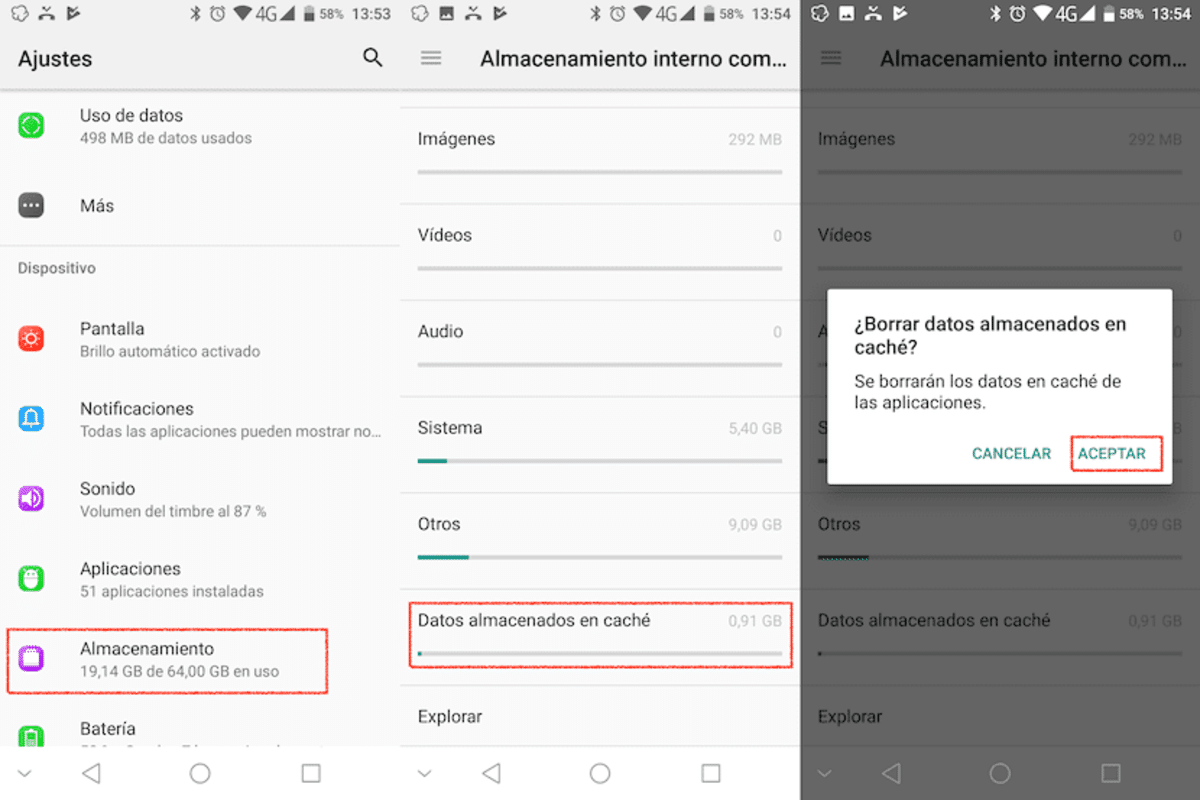
Khi sửa lỗi này, Một tùy chọn khác trong số nhiều lựa chọn là xóa bộ nhớ cache và dữ liệu của điện thoại. Cách đầu tiên sẽ khiến thiết bị trở về điểm XNUMX, đây là một trong những giải pháp khả thi, đặc biệt là xóa thông tin của một ứng dụng, không phải của điện thoại.
Bất kỳ thiết bị đầu cuối nào cũng hoạt động tốt hơn nhiều nếu bộ nhớ cache và dữ liệu của thiết bị được làm sạch, vì vậy tốt nhất là người dùng nên làm điều này, tất cả sau khi khởi động lại điện thoại. Làm sạch điện thoại di động là quan trọng, đặc biệt nếu bạn muốn chuẩn bị sẵn sàng và ở tình trạng hoàn hảo.
Để làm sạch cả bộ nhớ cache và điện thoại, Làm như sau:
- Vào Cài đặt-Cài đặt trên điện thoại
- Mở “Ứng dụng” và nhập quản trị viên
- Bây giờ đi tới “Bộ nhớ”
- Xóa bộ nhớ cache và xóa dữ liệu của ứng dụng có tên "Điện thoại", thường xuất hiện trong số tất cả chúng
- Khi bạn đã thực hiện xong bước này, hãy khởi động lại thiết bị để thao tác này có hiệu lực hoàn toàn, trong hơn 80% nó thường hoạt động, hãy để lại thiết bị đầu cuối sạch sẽ
- Xóa bộ nhớ cache và dữ liệu thường giữ cho thiết bị di động sạch sẽ và để lại mọi thứ như lúc khởi động
- Sau khi mọi thứ hoàn thành, gọi điện để kiểm tra, thậm chí có một số liên lạc thử gọi cho bạn để xem bạn có thể bắt máy không
Khôi phục cài đặt gốc cho điện thoại

Đây là một trong những giải pháp tẻ nhạt nhất, nhưng nó là một trong nhiều giải pháp có sẵn. Người dùng phải khôi phục cài đặt gốc cho điện thoại nếu muốn khắc phục tất cả các lỗi Cho đến bây giờ. Nó là một quá trình sẽ mất một vài phút, nó sẽ phụ thuộc vào tốc độ của mỗi người trong số họ, nhưng nó là một giải pháp hoạt động giống như khởi động lại thiết bị, ngoài việc xóa bộ nhớ cache và dữ liệu.
Giải pháp để thiết lập lại nhanh chóng như sau, ít nhất nó là thứ sẽ luôn có trên mọi thiết bị Android:
- Đi tới Cài đặt trên điện thoại
- Bây giờ hãy nhấp vào Hệ thống và cập nhật
- Nhiều tùy chọn sẽ xuất hiện, một trong số đó là “Đặt lại” hoặc “Khôi phục cài đặt gốc”, nhấn vào nó
- Đặt lại điện thoại, nó thường hiển thị thêm hai cái nữa, cái đầu tiên là «Đặt lại tất cả cài đặt»
- Khi quá trình này được thực hiện, sẽ mất khoảng 4-5 phút, thậm chí nhiều hơn tùy thuộc vào thiết bị đầu cuối
- Sau đó, hãy thử gọi điện và họ sẽ gọi cho bạn để xem mọi thứ đã được giải quyết chưa, mọi việc thường diễn ra hoàn hảo
Cập nhật ứng dụng Điện thoại
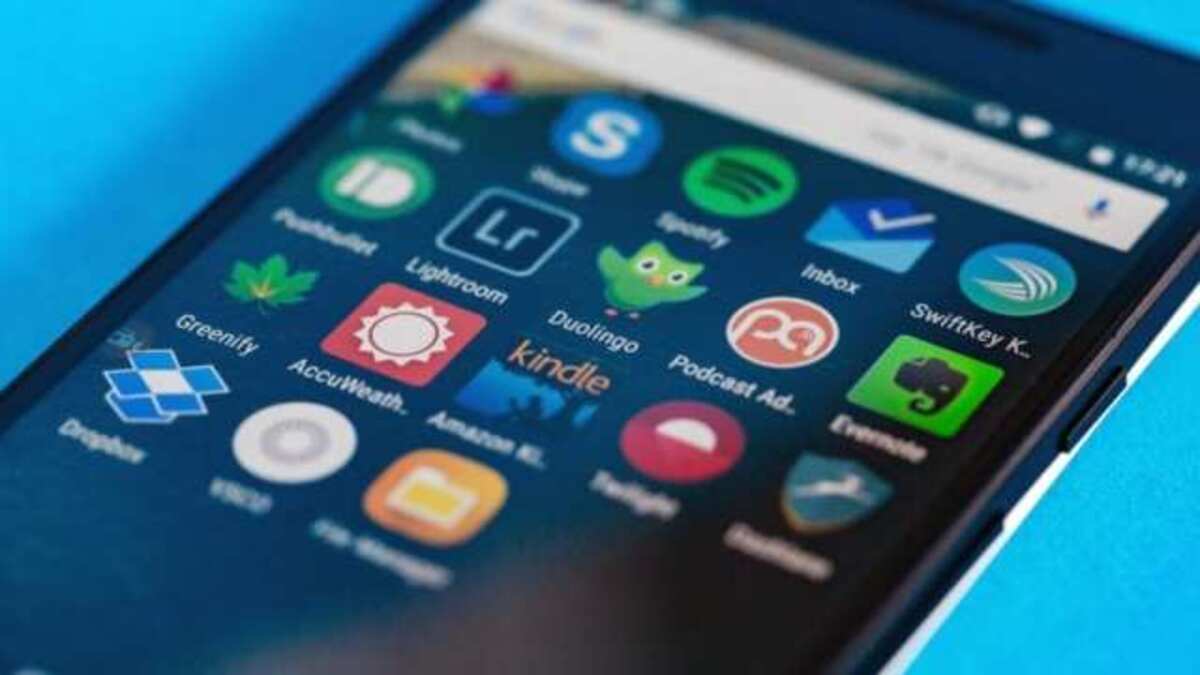
Đó là một trong những giải pháp có sẵn trên bàn, mặc dù nó không thường xảy ra nhiều lần. Ứng dụng điện thoại liên tục yêu cầu cập nhật, nhưng chúng ta sẽ hiếm khi thấy điều này. Đó là một trong nhiều giải pháp, vì mỗi nhà sản xuất thường áp dụng cách này nếu họ thấy nó bị treo quá nhiều.
Bản cập nhật sẽ được thực hiện miễn là nhà sản xuất đã phát hành một bản cập nhật trong Cửa hàng Play, do đó, điều tốt nhất đôi khi xảy ra là đi qua cửa hàng Google. Để thực hiện quá trình này, hãy làm như sau trên thiết bị:
- Khởi chạy Cửa hàng Play trên điện thoại của bạn, biểu tượng hiển thị một cửa hàng
- Nhấp vào Ứng dụng của tôi, nó nằm ở bên trái, bên phải trong menu
- Tìm ứng dụng điện thoại và nhấn “Cập nhật”, nếu không thể, nó sẽ được cập nhật
- Đó là một giải pháp nhanh chóng cũng như quan trọng nếu ứng dụng không được cập nhật
Bật thông báo thiết bị
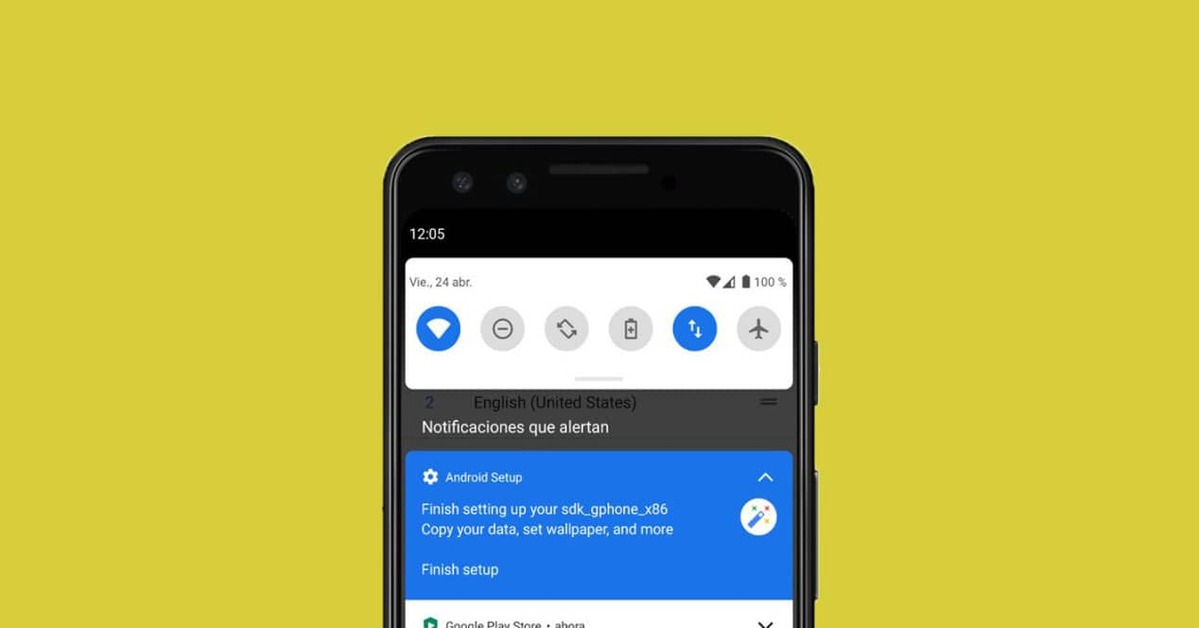
Một trong những nguyên nhân khiến cuộc gọi đến không hiển thị trên màn hình nó có thể là bởi vì thông báo không được bật. Nếu bạn đã vô hiệu hóa chúng, cách tốt nhất là bật lại chúng, một tùy chọn sẽ giải quyết cuối cùng những gì đang xảy ra với bạn.
Thông báo được kích hoạt theo mặc định, mặc dù nhiều người trong chúng ta không nhận ra điều đó và chúng ta tắt chúng, đôi khi chúng ta làm điều đó vì chúng gây phiền nhiễu. Một thông báo ở cuối là một thông báo đến thiết bị, nó sẽ đến miễn là bạn không vô hiệu hóa nó.
Để bật thông báo, hãy làm như sau:
- Đi tới Cài đặt thiết bị
- Đi tới “Ứng dụng” và sau đó đi tới Quản lý ứng dụng
- Chuyển đến ứng dụng “Điện thoại” và nhấp vào “Quyền”
- Kiểm tra tất cả các quyền thấy rằng tất cả chúng đã được kích hoạt, nếu bạn chưa có tất cả, hãy nhấp vào chúng và kích hoạt chúng